 bak feltet for ID
bak feltet for IDMed dette menyvalget kan du importere en tekstfil med endringer av IDer på enten punkt, utstyr, traséer, kabler, innleide linjer, linjer eller kunder. Du kan også importere endring på “KortID i utstyr”, “RørID i trasé” og “RackID i punkt”.
Tekstfilen må inneholde eksisterende IDer som skal endres i første kolonne og nye IDer i andre kolonne. Det skal ikke være noen kolonnekode eller kolonneoverskrift.
Når det gjelder “Rack ID” skal det være «PunktID» i første kolonne, opprinnelig «Rack ID» i andre kolonne og ny «Rack ID» i tredje kolonne.
Når det gjelder “KortID i utstyr” skal det være «UtstyrsID» i første kolonne, opprinnelig «Kort ID» i andre kolonne og ny «KortID» i tredje kolonne.
Når det gjelder “RørID i trasé” skal det være «TraséID» i første kolonne, opprinnelig «RørID» i andre kolonne og ny «RørID» i tredje kolonne.
For å lage en slik fil er det ofte enklest å skrive ut en eller annen utskrift som inneholder de IDene som skal endres. Deretter overføres utskriften til Excel med knappen for det i utskriftsdialogen.
Fjern rader som ikke skal endres og påse at eksisterende IDer står i kolonne A. Lag en kolonne B som inneholder de nye IDene. Her kan du klippe og lime og utnytte de funksjonene i Excel som gjør dette enklest mulig.
Når alt er klart, lagrer du filen som en TAB separert tekstfil og importerer den inn i Telemator med dette menyvalget.
Hvis du ønsker å endre hoved IDer (punkt-, trasé-, kabel-, utstyr-, linje-, og kunde-) manuelt, en for en, kan du få hjelp til å finne ledig ID i et forhåndsdefinert navnesystem.
Slik gjør du det:
1. Konfigurer navnesystem med menyvalg: Fil – Databasevedlikehold – Konfigurer nettområde, Arkfane “Element ID”. Se mer om det under «Arkfanen Element ID».
2. Fyll inn første ID i navnesystemet for den hovedID som er aktuell.
3. Trykk knappen OK
4. Gå til det kartoteket du skal skifte IDer i
5. Finn første element som du skal skifte ID på
6. Trykk
på knappen  bak feltet for ID
bak feltet for ID
7. I rammen “Neste ledige” ser du hvilke ID som er ledig i den serien du definerte i pkt 2.
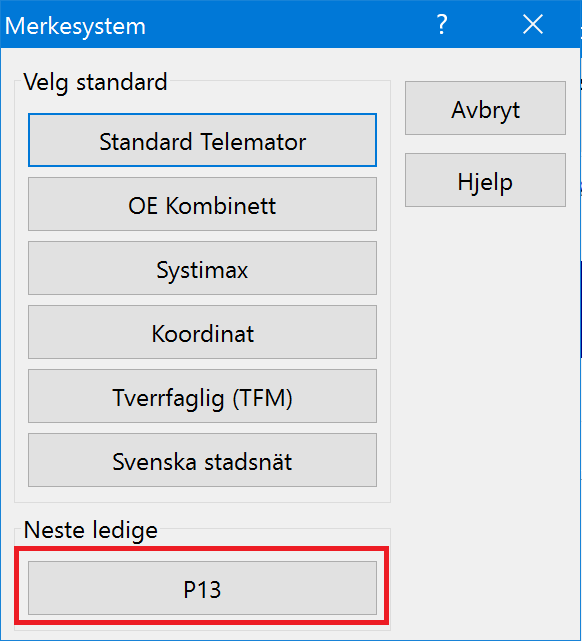
8. Trykke på knappen med neste ledige ID. Dialogen lukker og IDen erstatter den opprinnelige
9. Trykk på knappen Lagre